Apple Music 歌曲的定价及其支付方式 (2025)
Apple Music 是 Apple 的音乐流媒体服务,提供超过 100 亿首曲目和 30,000 个由专家策划的播放列表。 但 Apple Music 并没有真正的免费服务。 这就是为什么大多数人试图找出如何获得 Apple Music 歌曲及其支付方式.
然而,正如您稍后将看到的,Apple Music 为其客户提供了回旋余地。 在本文中,您将找到有关如何支付 Apple Music 歌曲以及如何在收听 Apple Music 时节省预算的更多信息。 我们更详细地介绍这些步骤。
文章内容 第 1 部分。Apple Music 多少钱?第 2 部分:如何支付 Apple Music 费用?第 3 部分:如何免费获取 Apple Music 歌曲?部分4。 概要
第 1 部分。Apple Music 多少钱?
Apple Music 在音乐流媒体提供商中拥有独特的生态系统。 它可以在 Mac、iPhone、iPad、Apple Watch 和 Apple TV 等 Apple 设备上访问。 他们所有人都可以与其他人协作共享媒体。 您还可以在 Windows、Android、 Chrome操作系统、Amazon Echo、Sonos 和网络浏览器。
然而,与 Spotify,Apple Music 不是免费的。 您必须每月支付订阅费。 但请注意,在购买 Apple Music 订阅包之前始终可以免费试用。 这让您在购买之前感受到订阅的好处,例如精选的播放列表、无损音频、 杜比全景声 支持、离线收听等。 Apple Music 歌曲的定价是多少以及如何支付? 首先让我们知道 Apple Music 的价格是多少。
2022 年,苹果提高了其流媒体服务 Apple TV+ 和 Apple Music 在美国的月度和年度订阅价格。 以下是 Apple Music 新定价的详细信息:
- 个人:$ 10.99
- 学生订阅:5.99 美元。 就像 Spotify,Apple Music 为所有学生(拥有受支持的教育机构提供的有效学生电子邮件地址)提供 Apple Music 会员资格半价优惠。
- 家庭订阅:16.99 美元。 最多可供六人使用 iCloud 家庭共享。
- 语音:5.99 美元。 您只能使用 Siri 激活和控制它,因此它只能在支持 Siri 的设备(主要是 Apple 设备)上使用。
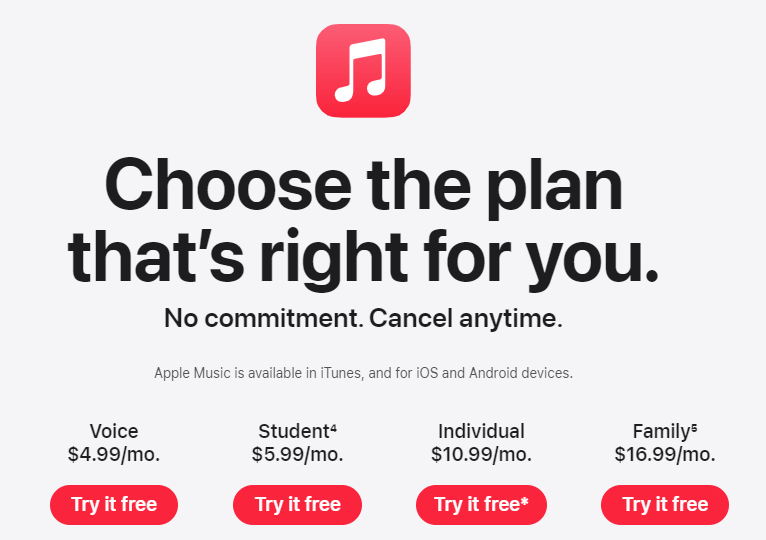
第 2 部分:如何支付 Apple Music 费用?
您将了解 Apple Music 歌曲的定价以及现在的支付方式。 支付 Apple Music 歌曲的费用非常简单。
1.Apple Music 免费试用
好处是,如果您是 Apple Music 的新订阅者,您始终可以获得 30 天的免费试用。 此优惠可能会随着时间的推移而变化,要获得免费试用,您需要:
- 在浏览器中前往 Apple Music 网页。
- 单击屏幕右上角或中央的免费试用 1 个月按钮。
- 按照说明注册并开始直播。
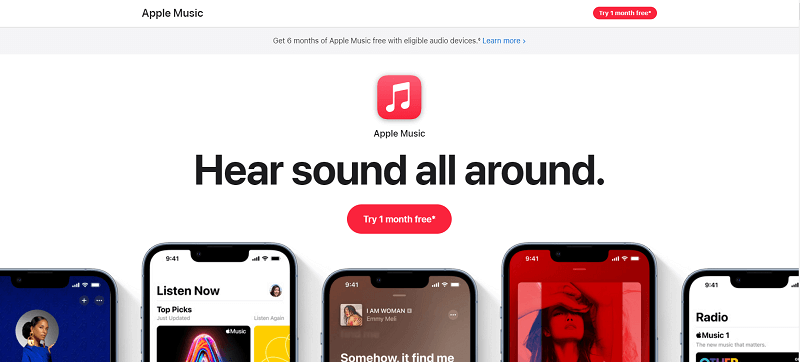
之后,您可以在所有设备上访问 Apple Music。 其中包括您的 iPhone、iPad,甚至 Android 手机。 请记住,您的免费试用期将在 30 天后结束。 如果您不想继续订阅 Apple Music,请在 30 天试用期结束之前取消。 如果没有,您将继续支付下个月的订阅费用。
2.苹果礼品卡
苹果礼品卡一直是最受欢迎的礼物。 Apple 提供礼品卡用于购买应用、游戏、电视节目和电影等内容。 此外,您还可以将礼品卡兑换到您的 Apple 帐户余额中,并将其用于 App Store 中的应用、游戏和应用内购买。 至于服务,您可以获取Apple Music歌曲以及如何通过Apple Gift Card支付。
3. 向您的 Apple ID 添加付款方式
如果您是 iOS 用户,如何支付 Apple Music 账单? 要从 App Store 进行购买并使用 iCloud+ 和 Apple Music 等订阅,您需要至少记录一种付款方式。
- 在iPhone或iPad上打开“设置”应用。
- 点击您的姓名 > 媒体和购买,然后点击查看帐户。 系统可能会要求您使用 Apple ID 登录。
- 点击管理付款 > 添加付款方式。
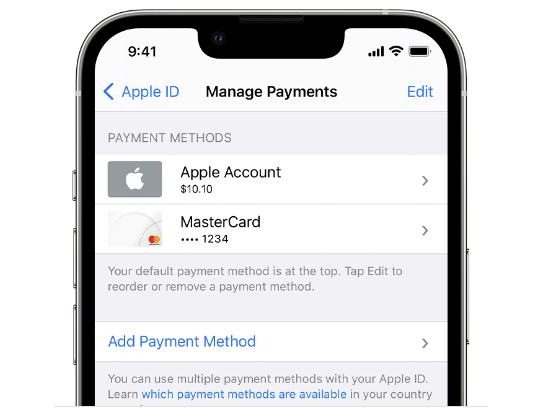
如果您使用的是 Mac,则需要打开 App Store。
- 单击您的姓名 > 帐户设置。
- 在付款信息旁边,单击管理付款。 (如果您使用的是旧版本的 macOS,请单击“付款类型”旁边的“编辑”。)
- 单击添加付款。
- 输入付款方式详细信息,然后单击“完成”。
如何获取 Apple Music 歌曲以及 Android 用户如何付费? 您可以打开 iTunes 应用程序以在 Windows PC 上添加付款方式。
- 在 iTunes 窗口顶部的菜单栏中,点击或单击“帐户”,然后点击或单击“查看我的帐户”。
- 使用您的Apple ID登录。
- 点击或单击“付款信息”旁边的“管理付款”按钮。 (如果您使用的是旧版本的 iTunes,请点击或单击“付款类型”旁边的“编辑”按钮。)
- 点击或单击“添加付款”。
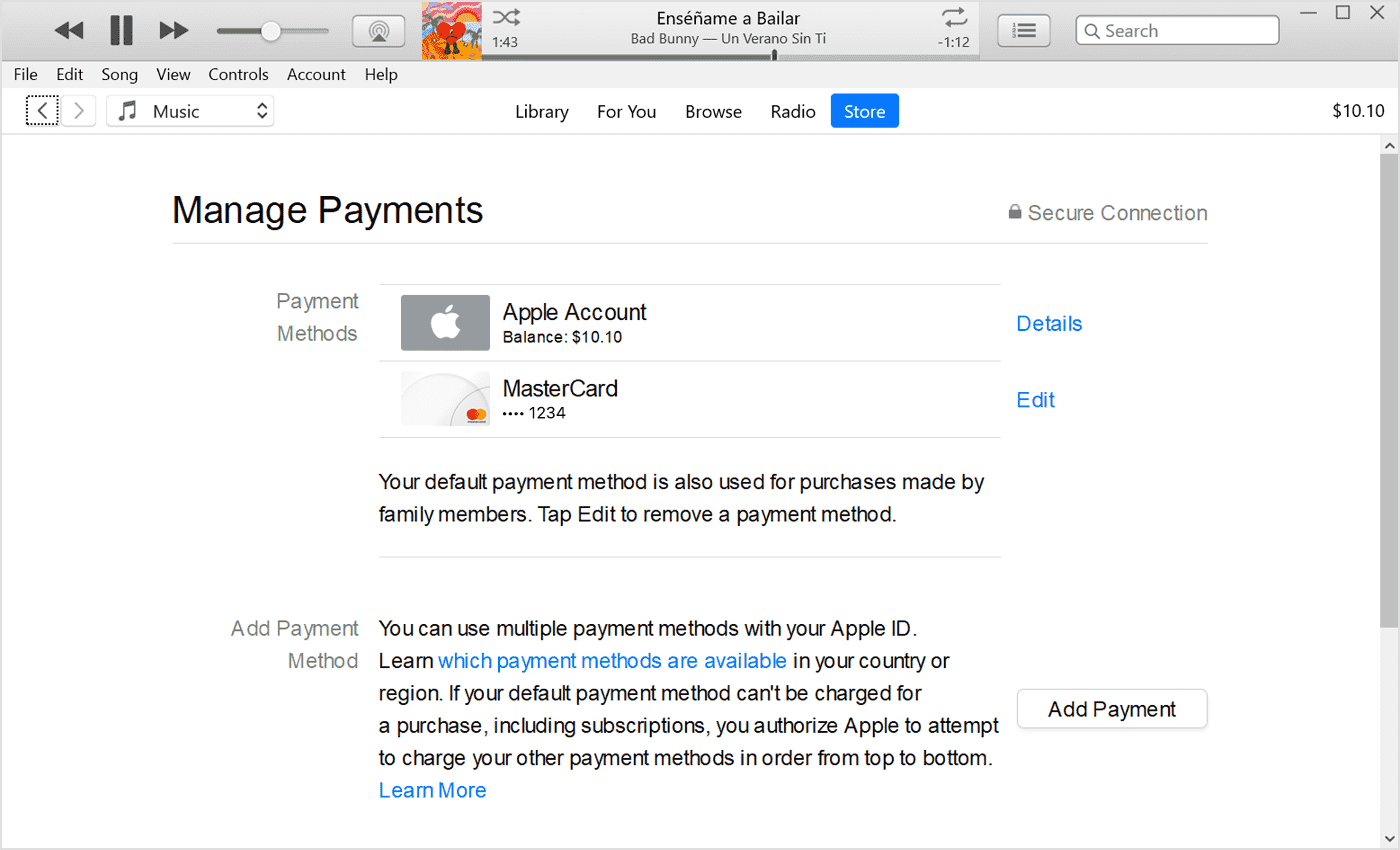
您可以使用的付款方式包括大多数信用卡和借记卡、Apple Pay、PayPal 或 ShopeePay。 您可以在 Apple 网站上查看您所在国家或地区接受的付款方式。
第 3 部分:如何免费获取 Apple Music 歌曲?
现在您已经知道如何获取 Apple Music 歌曲以及如何付费,难道您不知道有一种方法可以在没有任何订阅计划的情况下播放 Apple 的音乐吗? 和 TunesFun 苹果音乐转换器,即使您取消订阅 Apple Music,您仍然可以播放 Apple 受 DRM 保护的歌曲。
如果您最近刚刚订阅了 Apple Music,并且现在正在尝试了解如何下载和 保留 Apple Music 中的歌曲,您必须知道 Apple Music 曲目受 Apple FairPlay 保护政策的保护。 这意味着使用此加密的文件将无法在应用程序外部或未经授权的其他设备或媒体播放器上访问。 为了让您保留它们或按您喜欢的方式流式传输它们,必须删除歌曲的 DRM 保护。
为了指导您,我们将推荐一个专业的软件, TunesFun 苹果音乐转换器。 这个 TunesFun Apple Music Converter 比其他的有很多优势。
- 删除 Apple Music 歌曲的 DRM 保护。 因此,您可以在任何设备或媒体播放器上访问它们。
- 它支持 将 Apple Music 歌曲转换为 MP3以及 FLAC、WAV、AAC 等流行格式。
- 它保留了歌曲的 100% 原始质量以及 ID 标签和必要的信息。
- 您可以根据需要自定义输出配置文件参数。
- 这是一款专业转换器,其运行速度比其他软件应用程序快 10 倍。
- 它有一个任何人都可以处理的界面,因为这些功能太容易理解了。
使用此工具的步骤很简单。 只需按照以下步骤操作即可:
- 下载 TunesFun Apple 音乐转换器安装程序。
- 打开 TuensFun,然后转到 Linrary 选项卡。 通过选中您想要从 Apple 音乐库中转换的歌曲来选择它们。

- 您现在可以根据需要修复输出配置文件设置。 始终建议您使用灵活且可在几乎所有设备上播放的输出格式。 另外,请确保设置要使用的输出文件夹。 这将允许您在转换后立即访问转换后的文件。

- 单击转换开始转换。

- 完成后,转到“完成”选项卡并查看转换后的文件。
在使用 TunesFun Apple Music Converter,您现在可以在任何您想要的媒体播放器中收听 Apple Music 歌曲。 您甚至可以将它们传输到非 Apple 认证的移动设备,例如 MP3 或 CD 播放器。 确实,使用这种多功能转换器工具时,可能性是不必要的。
部分4。 概要
就是这样。 如果您还没有 Apple Music,请按照上面的方法了解如何获取 Apple Music 歌曲以及如何付费。 总的来说,这是一个简单的过程。 试用结束后,如果您想继续支付 Apple Music 费用,请确保您的付款方式正确。
顺便说一句,您可以使用一个工具,以便即使您取消订阅 Apple Music,也可以继续收听下载的 Apple Music 歌曲。 这个工具的名字是 TunesFun 苹果音乐转换器。 同 TunesFun,您可以将所有 Apple Music 歌曲转换为无 DRM 的文件。
发表评论